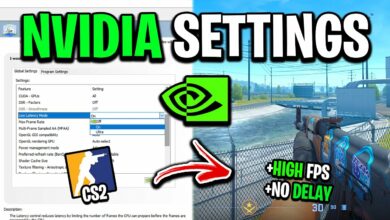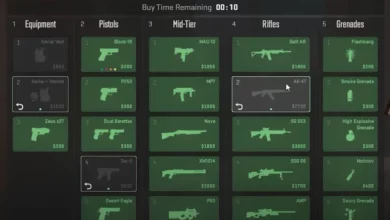TABLA DE CONTENIDOS
Counter-Strike 2 se lanzó con el nuevo motor Source 2 y de inmediato estableció requisitos estrictos para las computadoras. Algunos jugadores con PCs débiles se quejan de un bajo FPS, lo que les impide disfrutar adecuadamente de la experiencia de juego. En este material, intentaremos «salvar» tu hardware respondiendo a la pregunta: «¿Cómo ejecutar CS2 en una PC de bajos recursos?»
Configuraciones de CS2 para PCs de Bajos Recursos
Vamos directo al grano: tanto las configuraciones dentro del juego como los consejos para los parámetros de lanzamiento y ajustes del sistema para lograr tasas de fotogramas fluidas en CS2.
| Gráficos | Modo de Anti-Aliasing: CMAA2 Calidad de Textura Global: Baja Sombras Dinámicas: Desactivadas Detalle de Modelos y Texturas: Bajo Modo de Filtrado de Textura: Anisotrópico 2x Detalle de Sombreador: Bajo Detalle de Partículas: Bajo Oclusión Ambiental: Desactivada Alto Rango Dinámico: Rendimiento FidelityFX Super Resolution: Desactivado (máximo rendimiento) |
| Opciones de Lanzamiento | -novid -high -threads X -nojoy -d3d9ex -noreflex |
| RAM | Usar archivo de paginación de Windows (automático), cerrar aplicaciones en segundo plano, especialmente navegadores como Google, que consumen mucha RAM |
| Configuraciones del Sistema | Modo de rendimiento de Windows, controladores de GPU/CPU actualizados, desactivar superposiciones (Discord, Steam) |
| Resolución | 1280×960 (estirada) o 1024×768 – mejor equilibrio de FPS y visibilidad, y una de las principales configuraciones de CS2 para PC de bajos recursos en 2025 |
| Otros Consejos | SSD para carga rápida del juego y mapas, eliminando caídas aleatorias de fotogramas durante el juego |
Más detalles sobre cada punto de la tabla «configuración de CS2 para PC de bajos recursos» a continuación.

Configuraciones de Gráficos
CS2 es un shooter competitivo donde para la mayoría de los jugadores, incluso los casuales, el FPS importa más que los gráficos. Incluso los jugadores profesionales, a pesar de tener componentes de alta gama, también usan configuraciones bajas. En PCs de bajos recursos, deberías:
- Reducir todos los efectos al mínimo.
- Usar sombras mínimas, ya que cargan mucho el sistema al procesar las sombras de objetos en movimiento.
Opciones de Lanzamiento
Las opciones de lanzamiento no aumentarán drásticamente tu FPS, pero estabilizarán el gráfico de fotogramas. Opciones de lanzamiento recomendadas para CS2 en PC de bajos recursos:
- -novid — desactiva el video de introducción.
- -high — el juego se ejecuta con alta prioridad.
- -threads X — número de hilos de CPU (establece el número igual a los núcleos lógicos de tu CPU).
- -nojoy — desactiva el soporte para joystick.
- -d3d9ex — reduce el uso de memoria de video.
- -noreflex – anula completamente el Nvidia Reflex
Memoria
La RAM es un componente crucial para un rendimiento estable del sistema. Si tu RAM es de 8 GB o menos, sigue estos consejos:
- Minimiza el número de pestañas del navegador activas (mejor cerrar todos los navegadores mientras juegas).
- Usa MSI Afterburner para monitorear la temperatura y la carga, y fijar una tasa de fotograma para controlar el framerate.
- Establece el archivo de paginación de Windows a 1.5–2× el tamaño de tu RAM para descargar memoria.
Resolución
La resolución puede ayudar significativamente a los PCs débiles, así que ajústala después de aplicar nuestras configuraciones de gráficos de CS2 para PCs débiles. Muchos jugadores, incluso profesionales, usan resoluciones bajas con estiramiento 4:3 para obtener visuales más suaves y modelos más grandes. Además de estas ventajas, como usuario de una PC de bajos recursos, también puedes obtener un aumento significativo de FPS. 1280×960 es una elección decente, pero puedes experimentar y crear una personalizada.
Configuraciones de Steam
Algunas características de Steam consumen el rendimiento de la PC. Esto es lo que necesitas hacer para lograr el máximo rendimiento:
- Desactiva el soporte para controladores. En la Biblioteca, haz clic derecho en CS2 → Controlador → Desactivar Entrada de Steam.
- Elimina mapas innecesarios del Workshop. Una gran cantidad de archivos sobrecarga tu PC. Elimina aquellos que no usas a menudo, dejando solo los necesarios.
Funciones adicionales para desactivar en las configuraciones del cliente de Steam (abre configuraciones haciendo clic en el ícono de Steam en la esquina superior izquierda y luego el botón correspondiente en la ventana emergente):
- Familia y Amigos: desactiva las animaciones de avatar.
- Interfaz: apaga todos los deslizadores excepto el escalado de texto (si te resulta conveniente).
- Biblioteca: habilita las tres primeras casillas.
- Descargas: desactiva las descargas durante el juego.
TUTORIALES DESTACADOS
Configuraciones de Windows
Hay configuraciones clave de Windows que pueden mejorar el rendimiento en CS2:
- En la pestaña “Juegos”: habilita el Modo de Juego; en la Barra de Juegos — desactiva todas las casillas, incluyendo en “Capturas.”
- Configuraciones de gráficos: activa el deslizador de rendimiento, luego haz clic en “Examinar” y selecciona CS2 de la carpeta raíz. Después de eso, haz clic en “Opciones” y elige “Alto Rendimiento.”
- General: desactiva todas las funciones que no uses — cuanto más desactives, mejor rendimiento obtendrás.
- Sistema: desactiva notificaciones y acciones, desactiva Almacenamiento.
- Actualizaciones: instala las actualizaciones actuales de Windows, luego pausa las próximas.

Panel de Control de NVIDIA
Las mejores configuraciones del Panel de Control de NVIDIA para CS2.
- Escalado de Imagen — Apagado
- Oclusión Ambiental — Apagado
- Filtrado Anisotrópico — Apagado
- Antialiasing – FXAA — Apagado
- Antialiasing – Corrección de Gamma — Apagado
- Antialiasing – Modo — Apagado
- Antialiasing – Configuración — Ninguno
- Antialiasing – Transparencia — Apagado
- Tasa Máxima de Fotogramas de Aplicaciones en Segundo Plano — Apagado
- CUDA – GPUs — Todos
- Política de Reemplazo de Sysmem CUDA — Predeterminado del Controlador
- Factores DSR — Apagado
- Suavidad DSR — Apagado
- Modo de Baja Latencia — Activado
- Tasa Máxima de Fotogramas — Apagado
- AA de Muestras Múltiples (MFAA) — Apagado
- Compatibilidad GDI OpenGL — Automático
- GPU de Renderizado OpenGL — NVIDIA GeForce RTX 3070
- Modo de Gestión de Energía — Preferir Máximo Rendimiento
- Tasa de Refresco Preferida (HP Inc. OMEN X 25f) — Más Alta Disponible
- Tamaño de Caché de Sombreadores — 10 GB
- Optimización de Muestra Anisotrópica de Filtrado de Textura — Activado
- Sesgo LOD Negativo de Filtrado de Textura — Permitir
- Calidad de Filtrado de Textura — Alto Rendimiento
- Optimización Trilineal de Filtrado de Textura — Activado
- Optimización por Hilos — Activado
- Triple Buffering — Apagado
- Sincronización Vertical — Apagado
Si al usar nuestros consejos no mejoras significativamente tu experiencia y CS2 sigue siendo incómodo de jugar, entonces es hora de pensar en actualizar tu sistema. Una actualización mínima, especialmente del CPU o agregar más RAM, puede mejorar en gran medida tu situación de FPS.
VALORACION DEL ARTICULO
DIFICULTAD - 8.7
BASICO - 10
9.4
CS2 CONFIG Y OPCIONES DE LANZAMIENTO PARA PC’S GAMA BAJA